Windows10系统右键刷新没反应如何解决
一位用户在使用windows10系统电脑过程中,发现桌面上单击鼠标右键会出现没有反应的情况,这是怎么回事呢?其实,该问题往往是桌面设置不当引起的。接下来,系统城小编就为大家分享Windows10系统右键刷新没反应的解决方法。
方法一:
1、在桌面空白处单击“空格键”右侧的“三横”阅读按钮调出右键按钮,在弹出的菜单中将“显示桌面图标”勾选即可。

方法二:
1、在桌面上按下“Shift+F10”,这时候在桌面左上角会弹出右键菜单,在查看选项中勾选“显示桌面图标”即可。
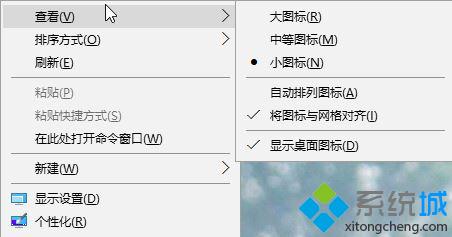
Windows10系统右键刷新没反应的两种解决方法就为大家介绍到这里了。遇到同样问题的朋友们,可以参考本教程解决看看!更多信息,请关注:系统城Win10专题(https://www.xitongcheng.com/win10/zt/)
相关教程:怎么设置桌面右键为什么鼠标右键桌面没有属性鼠标右键点击刷新总是出得慢xp系统鼠标右键没反映文件夹右键属性没反应我告诉你msdn版权声明:以上内容作者已申请原创保护,未经允许不得转载,侵权必究!授权事宜、对本内容有异议或投诉,敬请联系网站管理员,我们将尽快回复您,谢谢合作!











